- מְחַבֵּר Jason Gerald [email protected].
- Public 2023-12-16 11:12.
- שונה לאחרונה 2025-01-23 12:19.
אם Windows Vista המותקן במחשב שלך אינו פועל כראוי מכיוון שהמערכת שלך קרסה או נדבקת בנגיף, תוכל לשחזר את מערכת Windows Vista באמצעות השיטות המפורטות ב- wikiHow זה. תוכל להפעיל את שחזור המערכת, לשחזר נתוני מחשב באמצעות התכונה שחזור מערכת הזמינה בדיסק ההתקנה של Windows Vista, להתקין מחדש את Windows או לשחזר את Windows Vista להגדרות היצרן. בנוסף לתיקון המחשב, תוכל לבצע את השיטות המפורטות במאמר זה אם אתה מתכנן לעצב את הדיסק הקשיח או לשחזר את Windows Vista להגדרות היצרן.
שלב
שיטה 1 מתוך 5: הפעלת שחזור מערכת
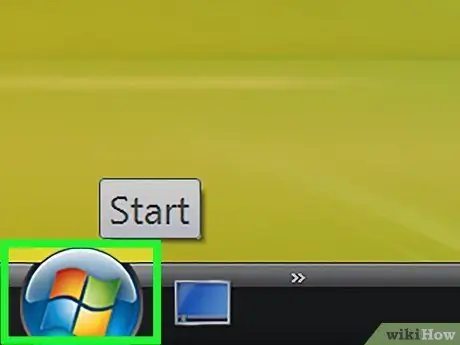
שלב 1. לחץ על תפריט התחל ובחר "כל התוכניות"
”
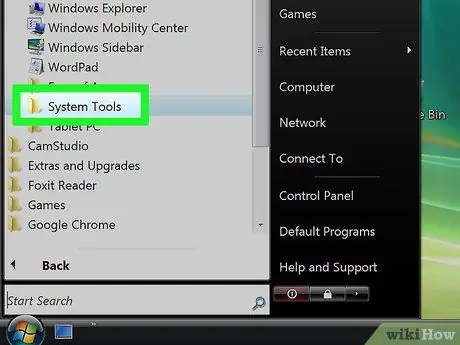
שלב 2. לחץ על האפשרות "אביזרים" ובחר באפשרות "כלי מערכת"
”
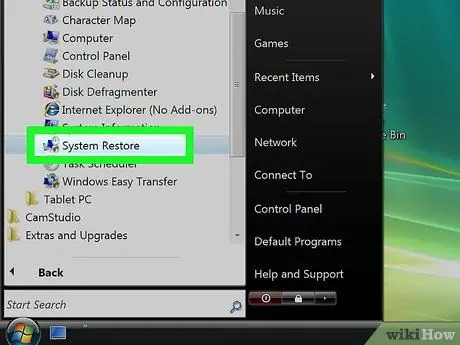
שלב 3. לחץ על האפשרות "שחזור מערכת"
” לאחר מכן, חלון שחזור המערכת יופיע על המסך.
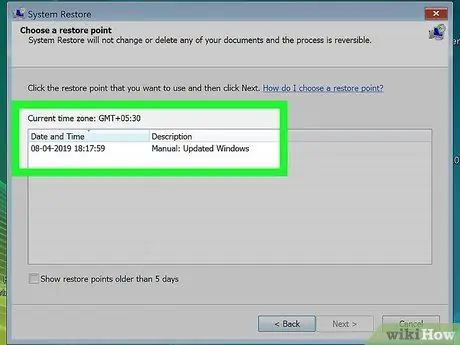
שלב 4. בחר באפשרות נקודת השחזור הזמינה בחלון שחזור המערכת
באפשרותך לבחור נקודת שחזור (תאריכים מסוימים המשמשים את Windows לגיבוי המערכת והגדרות Windows באותו זמן) המומלצים על ידי Windows או נקודת שחזור אחרת.
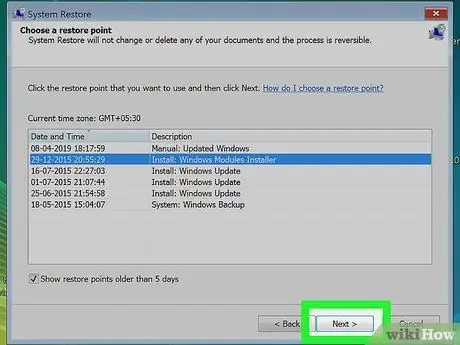
שלב 5. לחץ על כפתור "הבא"
”
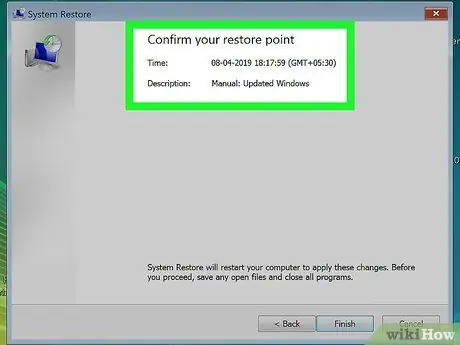
שלב 6. ודא שאתה רואה סימן ליד "C: מחיצה"
/ כאשר תתבקש לבחור את מחיצת הדיסק הקשיח שברצונך לשחזר.
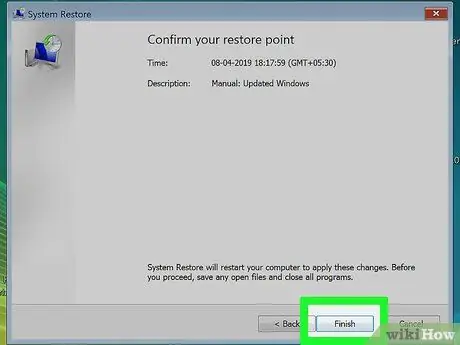
שלב 7. לחץ על כפתור "סיום"
” קבצי מערכת המחשב (קבצים) ישוחזרו לתאריך שנבחר קודם לכן. תהליך זה לא ישפיע על קבצים אישיים כלשהם.
שיטה 2 מתוך 5: ביצוע שחזור מערכת באמצעות דיסק ההתקנה של Windows Vista
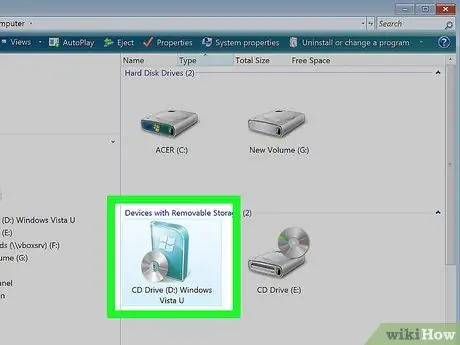
שלב 1. הכנס את תקליטור ההתקנה של Windows Vista לתקליטור ה- DVD
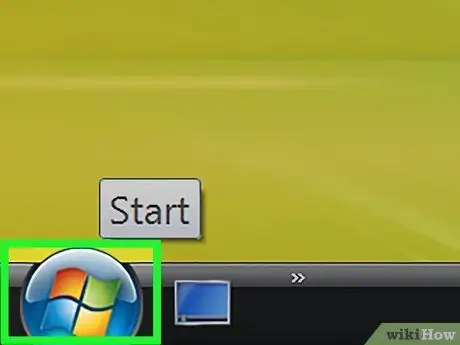
שלב 2. לחץ על תפריט התחל ולחץ על סמל החץ שליד סמל הנעילה
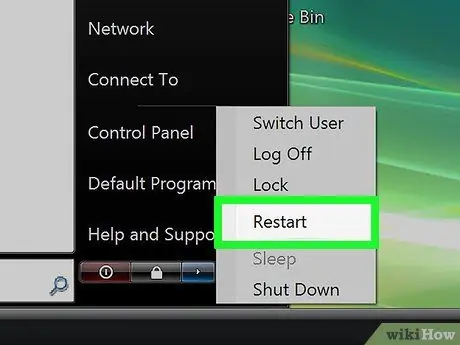
שלב 3. לחץ על האפשרות "הפעל מחדש"
” לאחר מכן, המחשב יופעל מחדש ויתחיל את תהליך האתחול מדיסק ההתקנה של Windows.
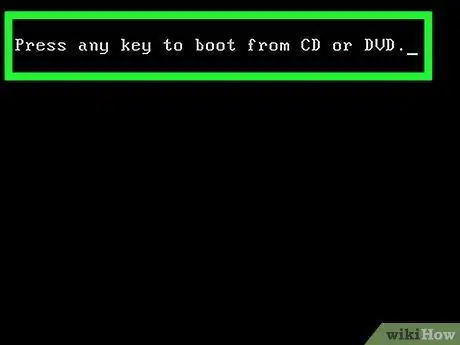
שלב 4. לחץ על כל מקש במקלדת כאשר תתבקש על ידי Windows Vista
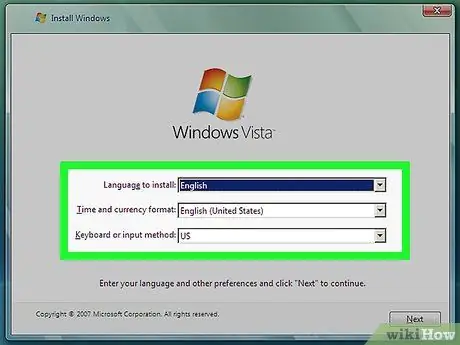
שלב 5. בחר את השפה שבה ברצונך להשתמש ולחץ על כפתור "הבא"
”
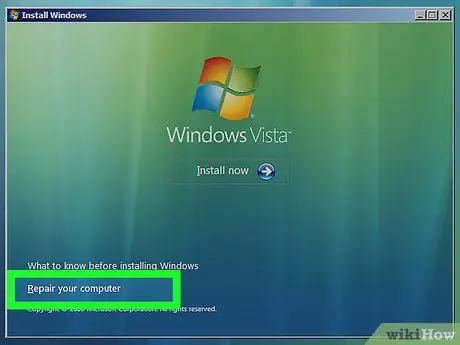
שלב 6. לחץ על האפשרות "תיקון המחשב שלך"
”
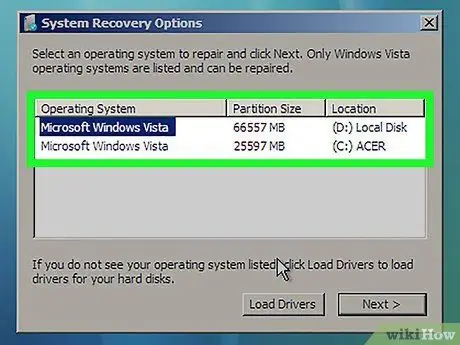
שלב 7. לחץ על שם מערכת ההפעלה שברצונך לתקן
האפשרות לבחירה עשויה להיקרא "Microsoft Windows Vista".
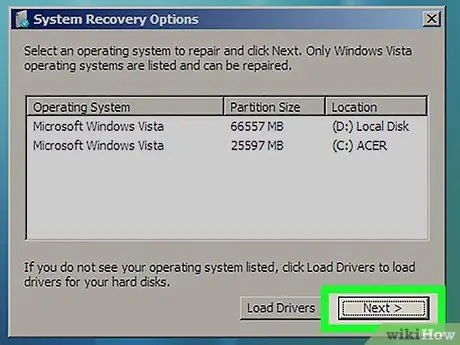
שלב 8. לחץ על כפתור "הבא"
” לאחר מכן, התפריט אפשרויות שחזור מערכת יופיע על המסך.
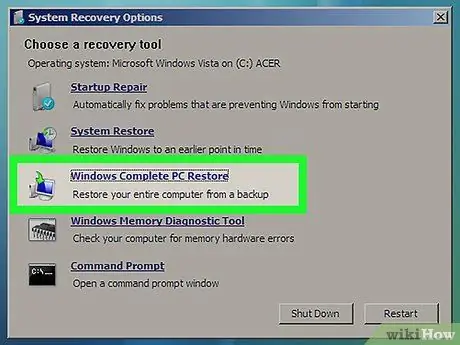
שלב 9. לחץ על האפשרות "שחזור מחשב מלא של Windows"
”
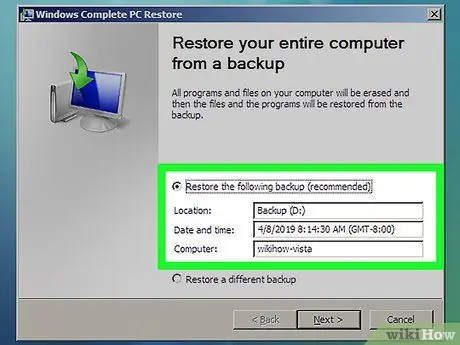
שלב 10. בחר את נקודת השחזור הרצויה
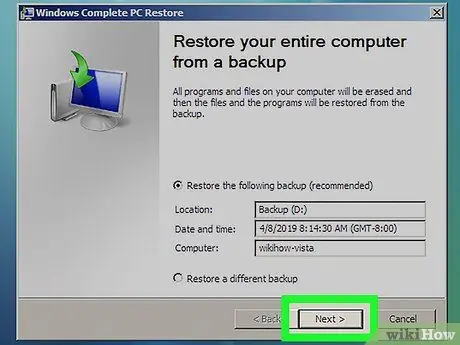
שלב 11. לחץ על הלחצן "הבא"
”
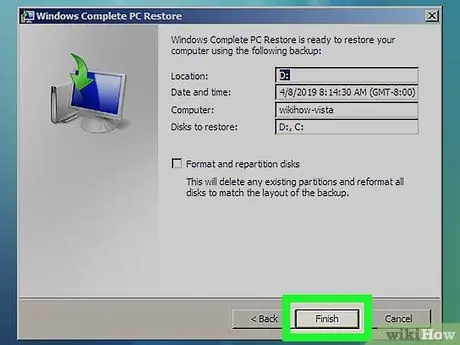
שלב 12. ודא שפרטי נקודת השחזור שנבחרו נכונים ולחץ על כפתור "סיום"
” לאחר מכן, Windows ישחזר את כל נתוני המחשב, כגון קבצי מערכת והגדרות, לנקודת השחזור שנבחרה.
שיטה 3 מתוך 5: ביצוע שחזור מערכת ללא שימוש בתקליטור ההתקנה של Windows Vista
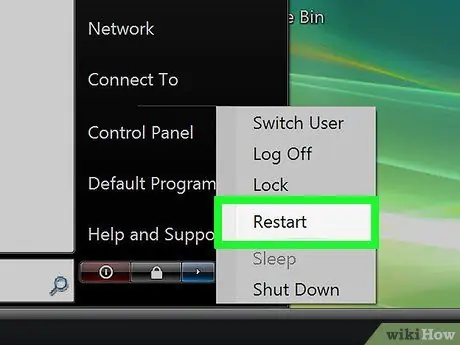
שלב 1. הפעל את המחשב
כאשר המחשב מופעל, לחץ על תפריט התחל ובחר באפשרות "הפעלה מחדש" בתפריט הנפתח שלצד סמל הנעילה
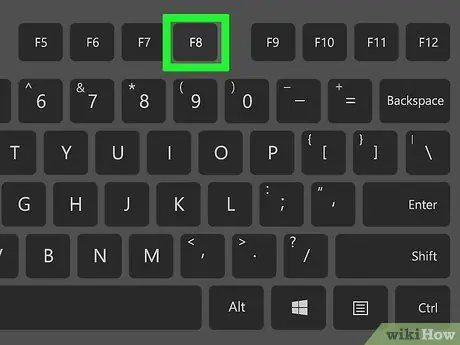
שלב 2. לחץ על מקש F8 ברציפות בזמן האתחול של המחשב
לאחר מכן, תפריט אפשרויות האתחול המתקדמות יופיע על המסך.
אם תפריט אפשרויות האתחול המתקדמות אינו מופיע על המסך, הפעל מחדש את המחשב ולחץ שוב ושוב על מקש F8 לפני שהלוגו של Windows יופיע על המסך
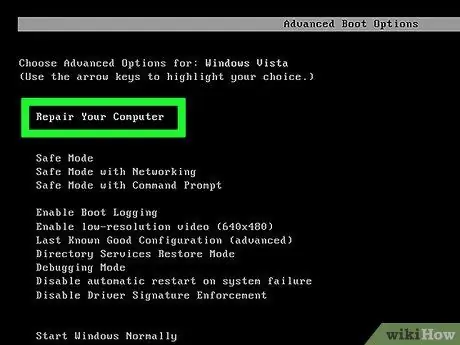
שלב 3. השתמש במקשי החצים במקלדת כדי לבחור באפשרות "תיקון המחשב"
”
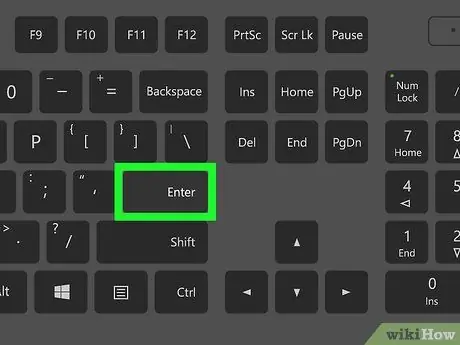
שלב 4. הקש על מקש "Enter"
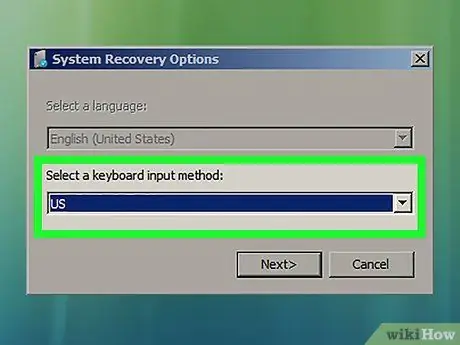
שלב 5. בחר את סוג תצוגת המקלדת מהאפשרויות הזמינות ולחץ על כפתור "הבא"
”
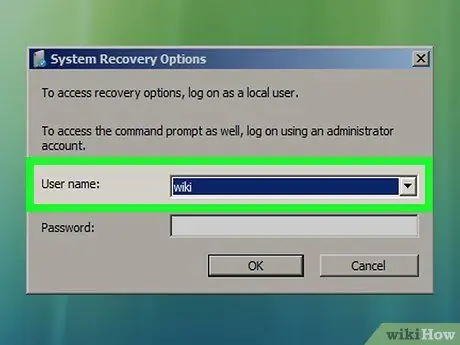
שלב 6. בחר שם משתמש מהתפריט הנפתח והקלד את סיסמת חשבון Windows
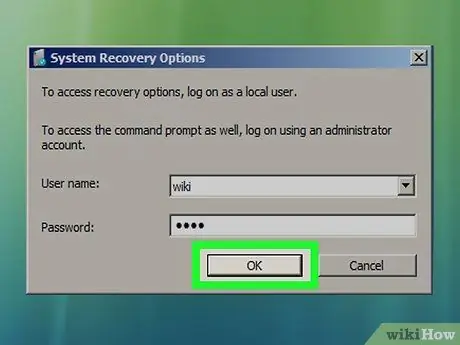
שלב 7. לחץ על כפתור "אישור"
” לאחר מכן, התפריט אפשרויות שחזור מערכת יופיע על המסך.
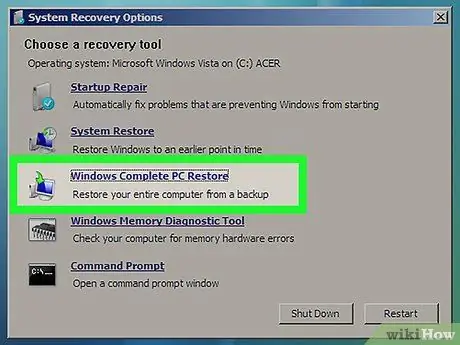
שלב 8. לחץ על האפשרות "שחזור מחשב מלא של Windows"
”
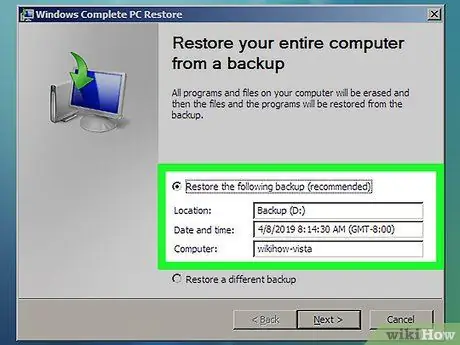
שלב 9. בחר את נקודת השחזור הרצויה
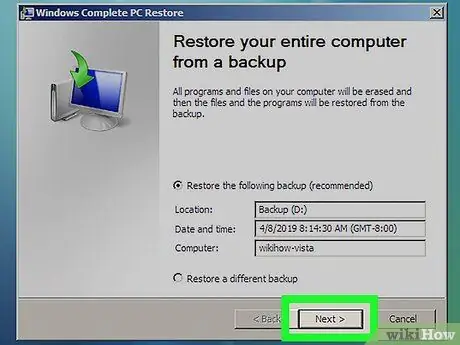
שלב 10. לחץ על כפתור "הבא"
”
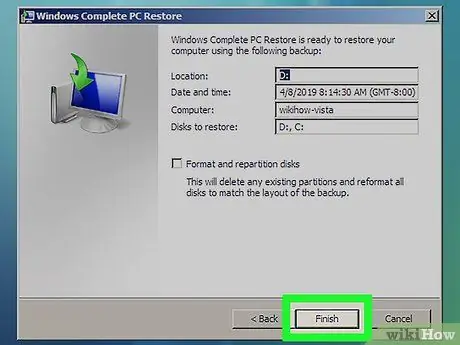
שלב 11. ודא שפרטי נקודת השחזור שנבחרו נכונים ולחץ על כפתור "סיום"
” לאחר מכן, Windows ישחזר את כל נתוני המחשב, כגון קבצי מערכת והגדרות, לנקודת השחזור שנבחרה.
שיטה 4 מתוך 5: התקנה מחדש של Windows Vista
שלב 1. הפעל את המחשב
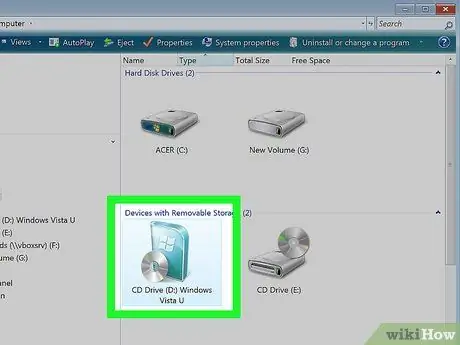
שלב 2. הכנס את דיסק ההתקנה של Windows Vista לתקליטור ה- DVD
לאחר מכן, חלון "התקן את Windows" יופיע על המסך.

שלב 3. לחץ על הלחצן "התקן כעת"
”
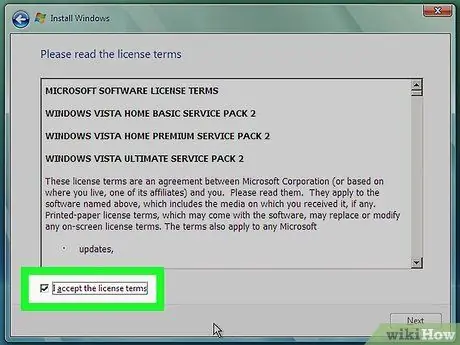
שלב 4. קרא ובדוק שוב את תנאי הרישיון של Windows Vista וסמן את התיבה "אני מקבל את תנאי הרישיון"
”
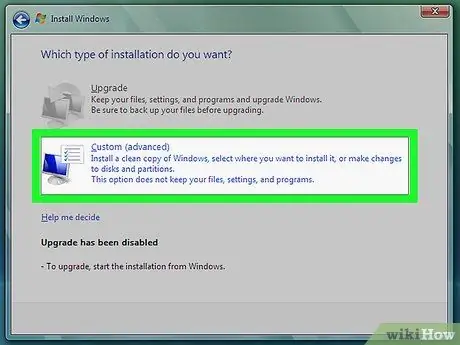
שלב 5. בחר באפשרות "מותאם אישית" כאשר תתבקש לבחור שיטת התקנה של Windows
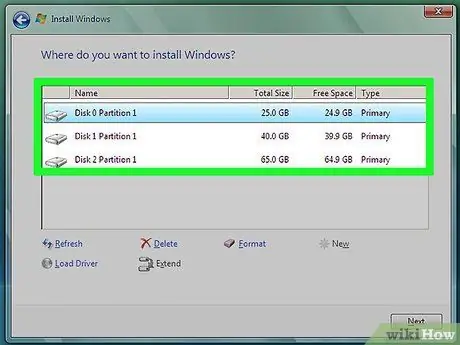
שלב 6. בחר מחיצה "C:
/ כאשר תתבקש לבחור את המחיצה שעליה להתקין את Windows Vista.
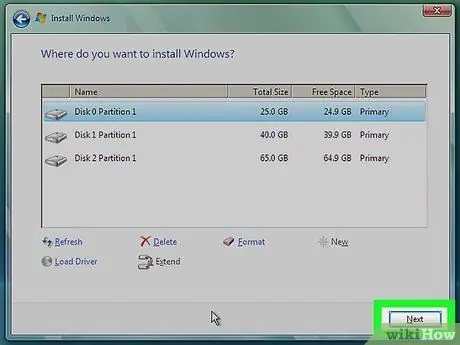
שלב 7. לחץ על כפתור "הבא"
” לאחר מכן, תהליך ההתקנה של Windows Vista יתחיל והגדרות המחשב יוחזרו להגדרות ברירת המחדל שלהן.
שיטה 5 מתוך 5: שחזור Windows להגדרות היצרן
שלב 1. נתק את כל ההתקנים החיצוניים מהמחשב
התקנים חיצוניים שיש לנתק כוללים: מדפסת (מדפסת), כונן הבזק מסוג USB (כונן הבזק) וסורק (סורק).
שלב 2. הפעל את המחשב
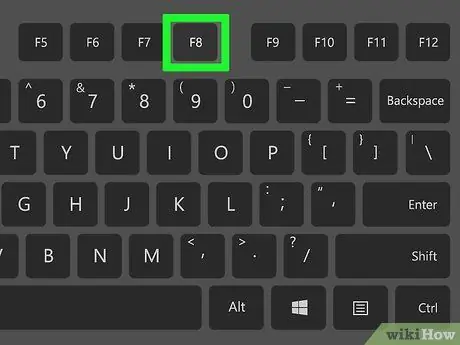
שלב 3. לחץ על מקש F8 ברציפות בזמן שהמחשב מופעל
לאחר מכן, תפריט אפשרויות האתחול המתקדמות יופיע על המסך.
אם תפריט אפשרויות האתחול המתקדמות אינו מופיע על המסך, הפעל מחדש את המחשב ולחץ על מקש F8 שוב ושוב לפני שהלוגו של Windows יופיע על המסך
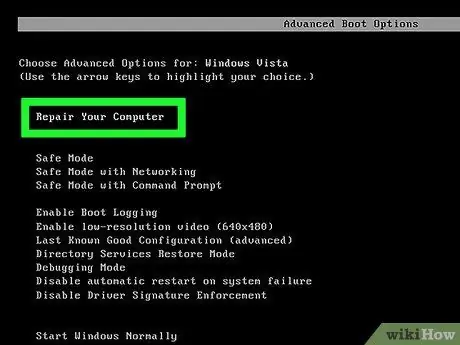
שלב 4. השתמש במקשי החצים במקלדת כדי לבחור באפשרות "תיקון המחשב"
”
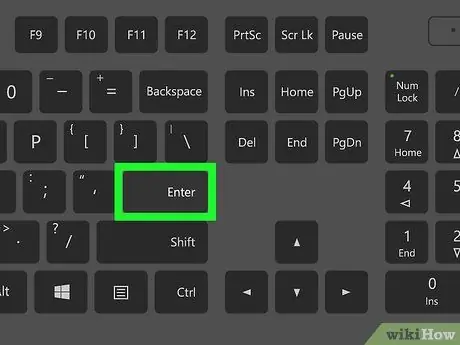
שלב 5. לחץ על כפתור "Enter"
”
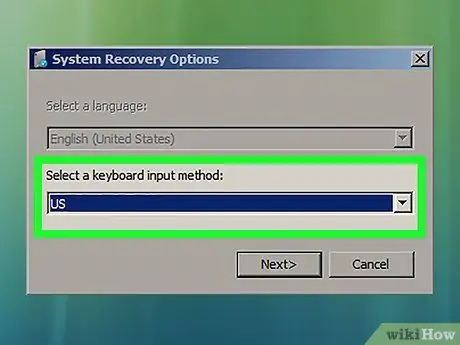
שלב 6. בחר את השפה שבה ברצונך להשתמש מהאפשרויות הזמינות ולחץ על הלחצן "הבא"
”
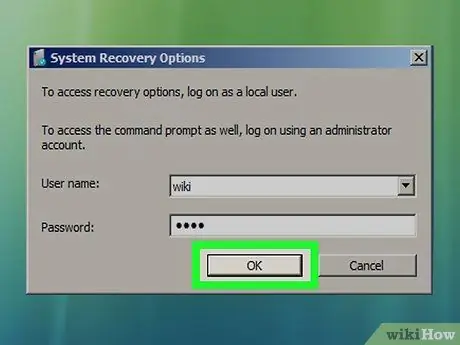
שלב 7. היכנס לחשבון Windows Vista שלך באמצעות שם המשתמש והסיסמה שלך
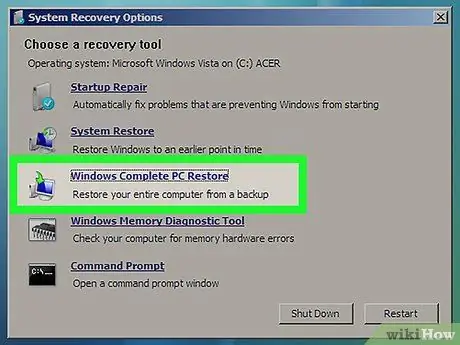
שלב 8. בחר את האפשרויות הזמינות להפעיל את שחזור התמונה
לדוגמה, אם אתה משתמש במחשב מתוצרת Dell, בחר באפשרות "שחזור תמונות מפעל של Dell".
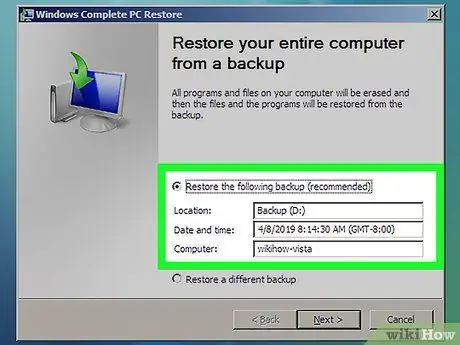
שלב 9. לחץ על כפתור "הבא"
”
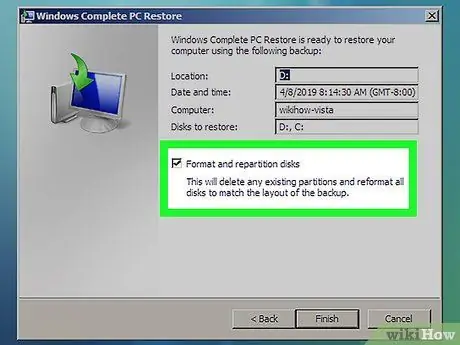
שלב 10. סמן את התיבה שליד האפשרות "כן, אתחל מחדש את הכונן הקשיח ושחזר את תוכנת המערכת למצב היצרן"
”
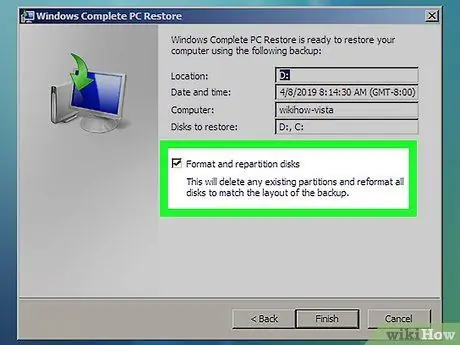
שלב 11. לחץ על הלחצן "הבא"
” לאחר מכן, המחשב ישוחזר להגדרות היצרן.
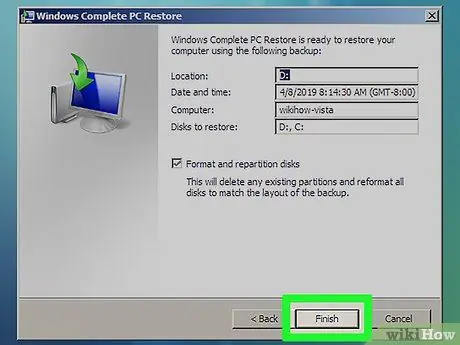
שלב 12. לחץ על כפתור "סיום" בסיום תהליך השחזור
לאחר הפעלה מחדש, ניתן להשתמש במחשב שוב.
טיפים
- תוכל להפעיל את שחזור המערכת כאשר המחשב שלך נגוע בנגיף, תוכנות זדוניות או תוכנות זדוניות אחרות. שחזור המערכת ישחזר קבצי רישום והגדרות אחרות של Windows שהמחשב שלך צריך כדי לפעול כראוי.
- אם אתה מתכנן למכור או למסור את המחשב שלך למישהו, אנו ממליצים לך לשחזר את המחשב להגדרות היצרן. זה נעשה כדי למנוע מאחרים לגשת לנתונים אישיים שנותרו במחשב.
- אם התקנת מחדש את Windows Vista או החזרת את המחשב להגדרות היצרן, עליך להתקין מחדש מיד את תוכנת האנטי -וירוס במחשב שלך כדי למנוע תוכנות זדוניות והתקפות וירוסים.
- כדי להפעיל את שחזור התמונה, עליך ליצור תמונת מערכת שנוצרה מראש בדיסק הקשיח או בתיקייה המאוחסנת ברשת. באפשרותך ליצור תמונת מערכת באמצעות התכונה "גיבוי ושחזור" של Windows Vista.
אַזהָרָה
- לפני ביצוע השיטות והשלבים המפורטים במאמר זה, עליך קודם כל לגבות את הקבצים האישיים שלך. רוב הליך זה ימחק את כל הקבצים המאוחסנים בדיסק הקשיח.
- שים לב ששחזור המחשב באמצעות תמונת המערכת יחליף את כל הקבצים המאוחסנים במחשב עם הקבצים הזמינים בתמונת המערכת. זה יחליף את התוכניות, ההגדרות והקבצים של המחשב בנתונים הקודמים שלהם.






